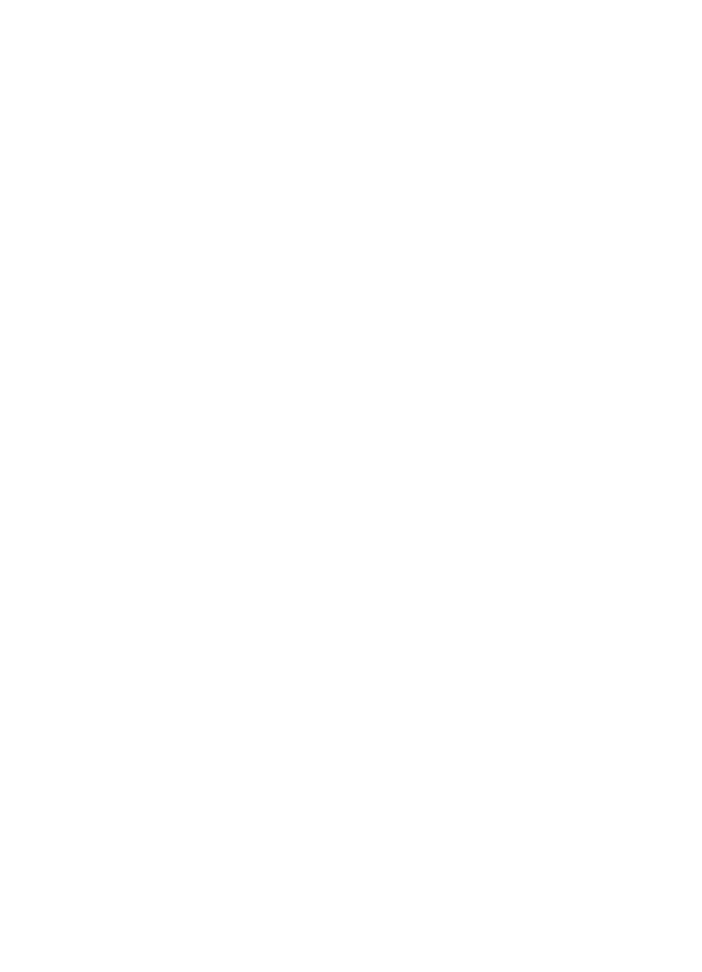
팩스 번호 내보내기 및 가져오기
전화 번호부를 다른 사람과 공유하려면 전화 번호부를 파일로 내보낸 다음 다
른 응용 프로그램으로 가져올 수 있습니다. 외부 응용 프로그램에 이름과 팩스
번호가 있고 해당 이름과 팩스 번호를 탭으로 구분된 텍스트 파일로 저장할 수
있는 경우 해당 파일을
HP All-in-One 전화 번호부로 가져올 수 있습니다.
HP Photosmart Studio(Mac) 소프트웨어를 사용하여 전화 번호부를 내보내는 방법
1.
HP Photosmart Studio 작업 표시줄에서 Devices(장치)를 누릅니다.
HP Device Manager(HP 장치 관리자) 창이 나타납니다.
2.
Select Device(장치 선택) 영역에서 HP All-in-One 아이콘을 누릅니다.
3.
Device Options(장치 옵션) 영역에서 Settings(설정)을 누른 다음 Fax
Speed Dial Settings(팩스 단축 다이얼 설정)을 선택합니다.
4.
팝업 메뉴에서
Fax Phone Book(팩스 전화 번호부)을 선택합니다.
5.
Export(내보내기)를 누릅니다.
6.
내보낸 파일의 이름 및 위치를 선택한 다음
Save(저장)를 누릅니다.
전화 번호부가 지정한 위치에 파일로 저장됩니다.
7.
Apply(적용) 또는 OK(확인)를 누릅니다.
HP Photosmart Studio(Mac) 소프트웨어에서 전화 번호부 또는 텍스트 파일을 가져오는
방법
1.
Dock(도크)에서 HP Device Manager(HP 장치 관리자)를 선택합니다.
HP Device Manager(HP 장치 관리자) 창이 나타납니다.
2.
정보 및 설정 드롭다운 메뉴에서 팩스 단축 다이얼 설정을 선택합니다.
3.
팝업 메뉴에서
Fax Phone Book(팩스 전화 번호부)을 선택합니다.
4.
Import(가져오기)를 누릅니다.
Select Import Type(가져오기 유형 선택) 대화 상자가 나타납니다.
5.
다음 중 하나를 선택합니다.
•
Import HP AiO phone book file(HP All-in-One 전화 번호부 파일 가져
오기): 내보낸
HP All-in-One 전화 번호부 파일에 액세스하는 경우 이 옵
션을 선택합니다.
•
Import Tab Delimited Text File(탭으로 구분된 텍스트 파일 가져오기):
외부 소프트웨어 프로그램에서 작성된 탭으로 구분된 텍스트 파일에 액
세스하는 경우 이 옵션을 선택합니다.
Import Tab Delimited Text File(탭으로 구분된 텍스트 파일 가져오기)을 선
택한 경우 다음의 풀다운 목록을 사용하여 파일의 내용을 식별합니다.
6.
OK(확인)를 누릅니다.
7.
가져올 파일을 찾아서 선택한 다음
Open(열기)을 누릅니다.
전화 번호부 또는 외부 파일이 전화 번호부로 가져오기되고 항목이 전화 번
호부 목록에 나타납니다.
팩스 설정
57
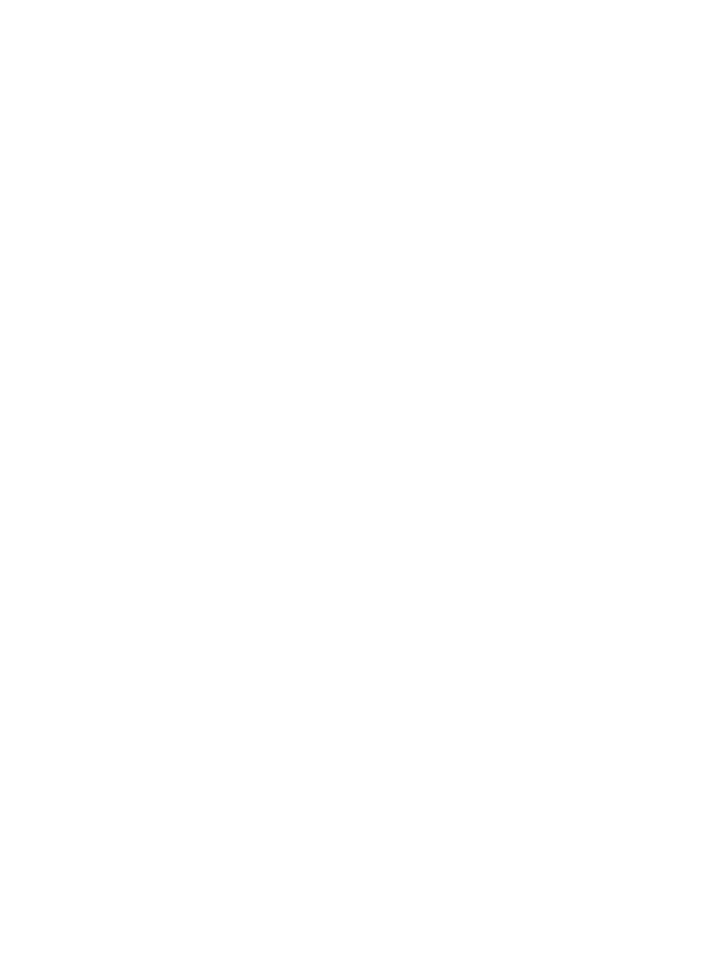
제 4 장
58
HP All-in-One 설정 마무리
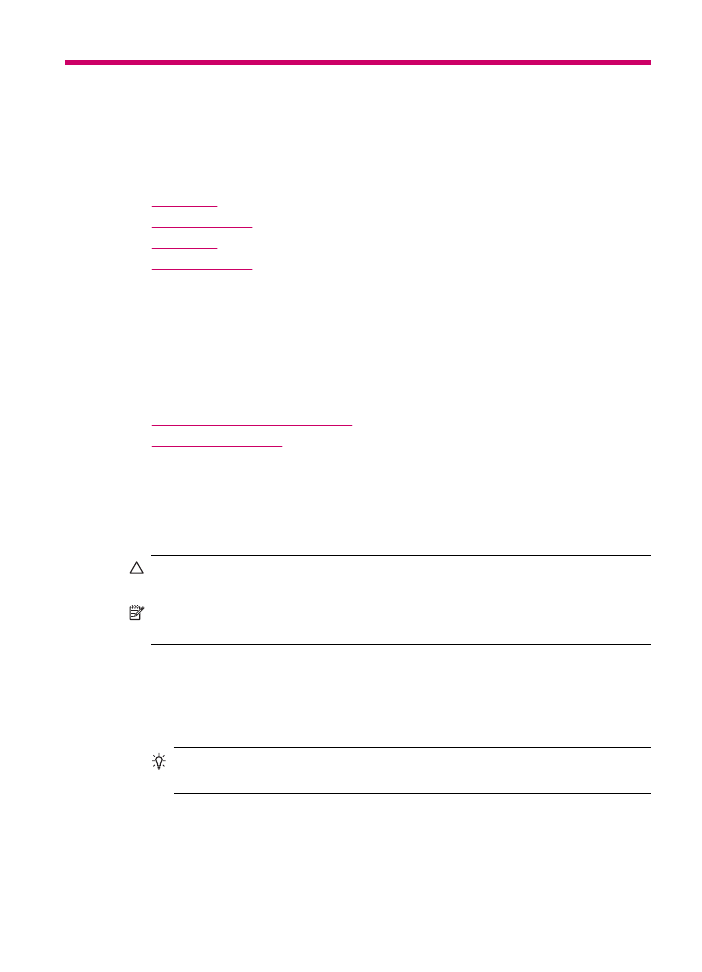
5